Âm thanh phát ra lặng lẽ trên máy tính xách tay. Phải làm gì nếu có âm thanh nhỏ trên máy tính
Chắc hẳn ai trong chúng ta cũng từng gặp phải tình trạng âm thanh bị rè khi xem phim. Đồng thời, mọi thứ cài đặt âm thanh Các hệ thống được chỉ định chính xác, loa hoạt động ở mức tối đa và không thể tìm ra nguồn gốc của sự cố. Phải làm gì trong trường hợp này và làm thế nào để thay đổi âm thanh yên tĩnh trong phim có tiếng ồn ào?
Điều chỉnh âm thanh trong phim
Hầu hết người dùng sử dụng một bộ sưu tập codec. Nó phải được cài đặt để loại bỏ âm thanh yên tĩnh ở hầu hết người chơi.
Nếu bạn đang sử dụng làm trình phát chính của mình, hãy làm những hành động sau. Chúng tôi mở phim trong thực đơn trên cùng chương trình, hãy nhấp vào “Play”, sau đó nhấp vào “Audio Track” và “Options”.
Cửa sổ cài đặt sẽ mở ra. Chuyển đến nhánh “Bộ lọc tích hợp” và chọn “Chuyển đổi âm thanh”. Chúng ta thiết lập các cài đặt như trong hình.
![]()
Bây giờ chúng ta mở phim lại. Âm thanh sẽ lớn.
Giả sử rằng bạn sử dụng . Để thêm âm thanh vào trình phát này, bạn cần thiết lập bộ cân bằng đồ họa. Để thực hiện việc này, hãy nhấp vào click chuột phải chuột vào không gian trông. Lựa chọn " Tính năng bổ sung", "Bộ cân bằng đồ họa".
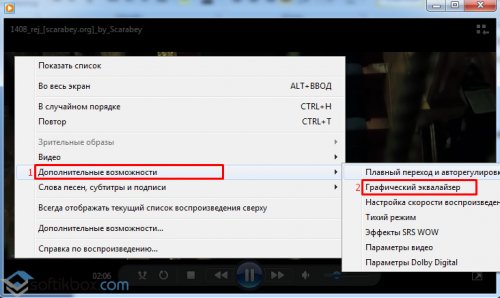
Bây giờ, bằng cách di chuyển các thanh trượt điều khiển âm thanh, chúng tôi điều chỉnh chất lượng phát lại của bản âm thanh.
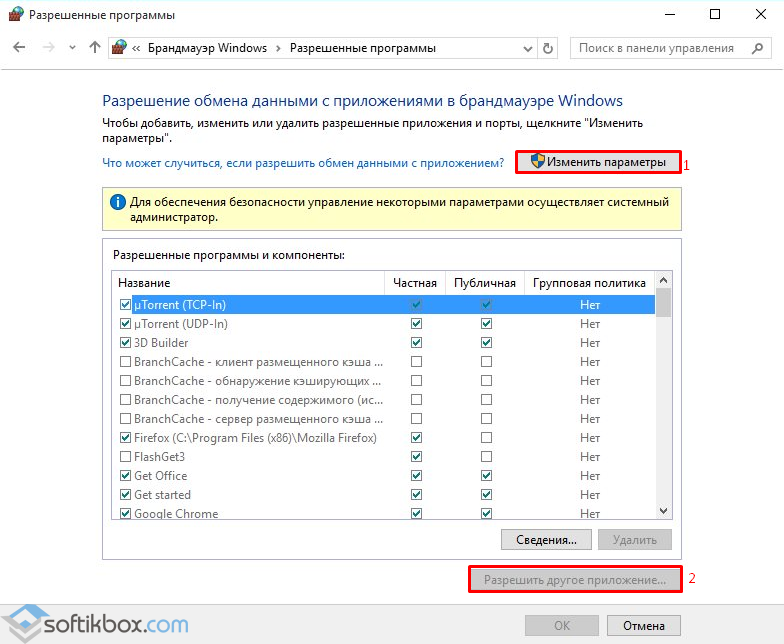
Đối với trình phát như KNPlayer, cài đặt như sau. Khởi chạy phim, nhấp chuột phải và chọn “Âm thanh”, “Bộ lọc hiếm”, “Nâng cao giọng nói”.
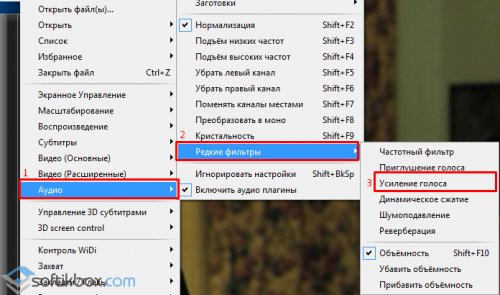
Bạn cũng có thể chọn “Bộ chỉnh âm” từ danh sách này và thực hiện cài đặt.
Nếu những phương pháp này không giúp giải quyết vấn đề, hãy chỉnh sửa cài đặt Windows. Nhấp vào “Bắt đầu”, “Bảng điều khiển”, chọn phần “Phần cứng và âm thanh” và chọn lại “Âm thanh”.
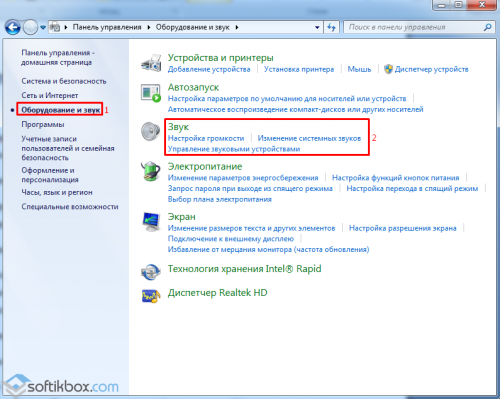
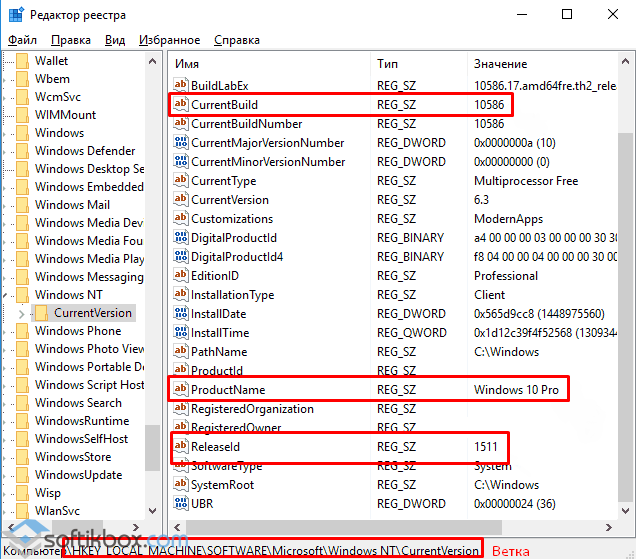
Một cửa sổ mới sẽ mở ra. Chuyển đến tab “Cải tiến”. Đặt dấu kiểm bên cạnh “Độ ồn”. Nhấp vào “Được”.
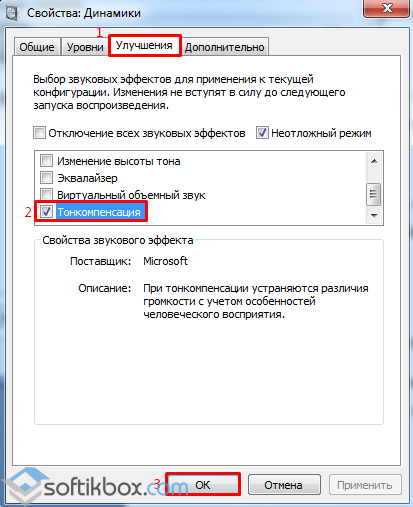
Bạn cũng có thể bật “Bộ chỉnh âm” và đặt cài đặt.
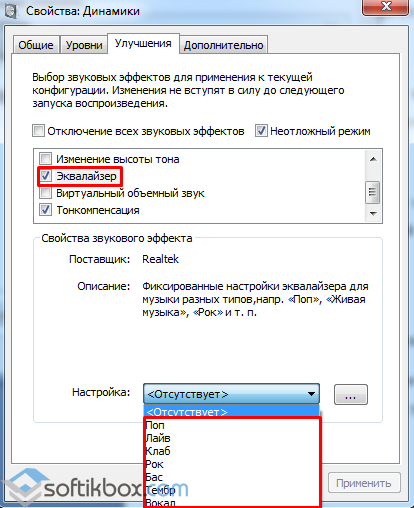
Bằng cách này, bạn không chỉ có thể điều chỉnh âm thanh trong phim mà còn có thể điều chỉnh chất lượng phát lại của phim.
Đôi khi chúng ta phải đối mặt với tình trạng khó chịu như vậy khi âm lượng loa laptop bị yếu. Điều này đặc biệt đáng chú ý khi xem phim. Tôi đã nhận thấy điều đó từ lâu nhạc phim trong hầu hết mọi bộ phim, nó không chứa âm lượng ghi tối đa. Đó là lý do tại sao chúng ta phải lắng nghe lời nói của các nhân vật chính trong phim. Phải làm gì trong tình huống như vậy?
Vì vậy, chúng ta sẽ giải quyết vấn đề hiện tại bằng ví dụ sau: cầu thủ nổi tiếng, Làm sao Media Player Cổ điển. Trình phát này không chiếm nhiều không gian. đĩa cục bộ, thực tế không tiêu tốn tài nguyên và ngoài ra, phát hầu như tất cả các tệp video phổ biến.
Chủ đề này có liên quan, đặc biệt là ở các mẫu máy tính xách tay giá rẻ, trong đó âm thanh hầu như không nghe được. Vậy làm thế nào để khắc phục tình trạng khó chịu và tăng âm lượng khi xem phim trong Trình phát video đa phương tiện Người chơi cổ điển?
Và điều này được thực hiện dễ dàng nhất có thể. Hãy khởi chạy trình phát MPC của chúng tôi. Đi tới Xem > Cài đặt. Ở cột bên trái, nhấp vào Bộ lọc tích hợp – Chuyển đổi âm thanh. Tiếp theo các bạn chọn phần Audio và vào Options.
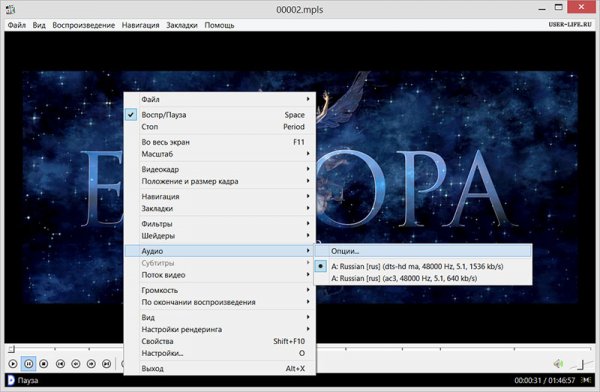
(banner_ssilki_tekst)
Đây là nơi bạn có thể tăng mức khuếch đại âm thanh bằng cách di chuyển thanh trượt đến bên phải.
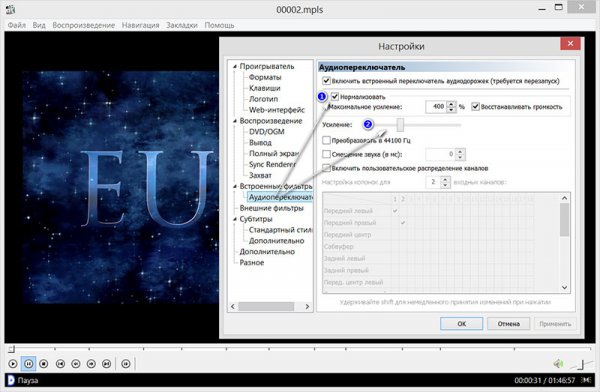
Theo quy định, giá trị +100 là khá đủ. Nếu bạn chọn Giá trị cao hơn, thì tôi nghĩ âm thanh sẽ bị méo. điều tiết thanh trượt này như bạn muốn, đạt được độ rõ âm thanh và giọng nói tối đa. Vâng, đó là tất cả cho ngày hôm nay, chúc mọi người may mắn và hẹn gặp lại!
Xin chào mọi người, độc giả thân mến! Hầu hết mọi người dùng PC đều phải đối mặt với vấn đề âm thanh yên tĩnh. Điều này có thể phụ thuộc vào nhiều lý do, từ loa yếu và điểm tiếp xúc bị hỏng cho đến trình điều khiển không chính xác. Bây giờ tôi sẽ hướng dẫn bạn chi tiết cách khắc phục âm thanh im lặng trên máy tính.
Nguyên nhân khiến âm thanh trên PC im ắng
Trước tiên chúng ta hãy tìm hiểu lý do tại sao âm thanh trên máy tính trở nên nhỏ hơn.
Đầu nối
Vấn đề thường gặp nhất trong tình huống này là giắc cắm đầu vào. Nhiều thiết bị phải kết nối liên tục các loại khác nhau tai nghe, loa và các thiết bị khác. Do đó, đầu nối bị mòn và theo thời gian bắt đầu tiếp xúc kém. Đồng ý, tôi không phải là người duy nhất biết việc liên tục điều chỉnh một sợi dây, uốn cong nó để âm thanh to hơn trước một chút là như thế nào.
Điều đáng chú ý là khi nói đến tai nghe, một số mẫu có thêm nút âm lượng. Hãy thử thay đổi nó trên chúng. Có lẽ điều này sẽ giúp bạn. Bằng cách này hay cách khác, nếu âm thanh đột nhiên trở nên yên tĩnh hơn thì vấn đề ở đây rõ ràng là không phải. nút bổ sung(trừ khi bạn vô tình bấm vào chúng). Đầu tiên, hãy chú ý đến các đầu nối và dây đầu vào.
Trình điều khiển
Nguyên nhân thứ hai là vấn đề bức xúc của người lái xe. Chúng có thể đã lỗi thời và cần cập nhật. Bạn cũng cần nhớ điều đó cho đúng âm thanh lớn yêu cầu trình điều khiển chính xác. Chúng phải được tải xuống từ dịch vụ chính thức. Thường có thể nảy sinh “xung đột” trình điều khiển khác nhau giữa bọn họ. Đừng bỏ qua điểm này.
Cập nhật:
Vì vậy, chúng ta hãy nhìn lại thời điểm cập nhật “củi”. Bạn nên tiến hành theo hướng dẫn của tôi.
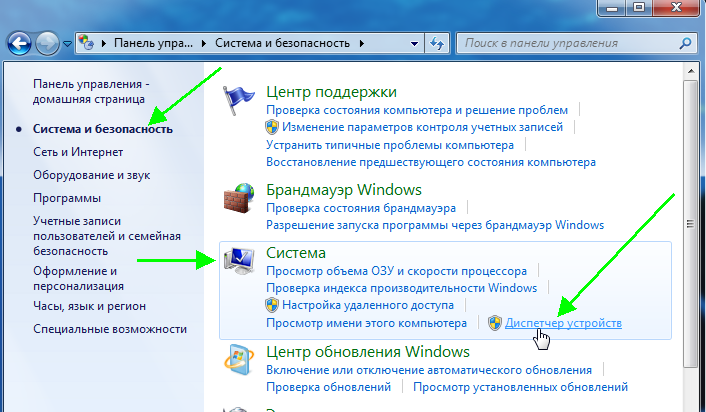
Điều đáng ghi nhớ là không được có bất kỳ biển báo nào đối diện với tài xế của bạn. Chúng tượng trưng cho sự hiện diện của lỗi.

Âm lượng hệ thống
Vì vậy, nếu tất cả những điều trên theo thứ tự hoàn hảo, thì vấn đề có thể nằm ở cài đặt hệ thống hoặc trình điều khiển. Trước khi bắt đầu cài đặt, tốt nhất bạn nên bật bất kỳ bản âm thanh nào để nhận thấy những thay đổi. Kiểm tra kỹ âm lượng chính, được biểu thị bằng biểu tượng cột nằm ở góc dưới bên phải của màn hình. Nếu con lăn ở dưới cùng thì nâng nó lên cao hơn.
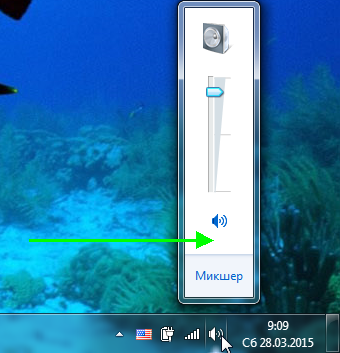
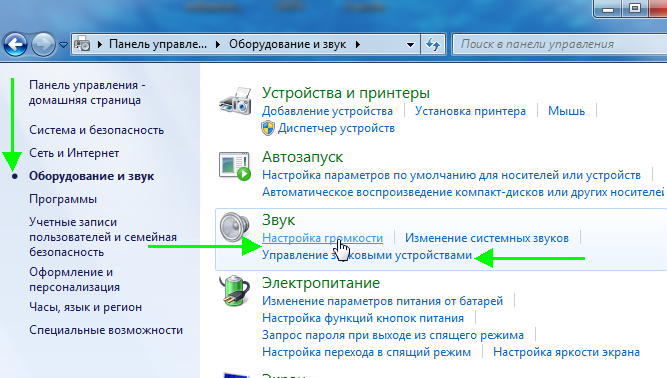
Bạn cần chú ý đến menu "Quản lý" thiết bị âm thanh" Vấn đề là ở đây bạn cần chọn thiết bị mà bạn chơi tập tin âm thanh. Ở đó bạn sẽ thấy một thang âm, âm thanh của nó di chuyển từ trên xuống dưới. Điều này cho thấy âm thanh vẫn được máy tính nhận ra.

Bây giờ hãy chuyển sang làm việc với các tab:
- Cấp độ. Đảm bảo tất cả thanh trượt ở đây được đặt ở mức tối đa;
- Đặc biệt. Hãy chú ý đến dòng chữ “Sản lượng có hạn”. Nếu có dấu kiểm trên đó, hãy nhớ xóa nó.
- Sự cải tiến. Tại đây bạn sẽ thấy mục “Bù lớn”. Bạn phải chọn hộp bên cạnh tab để đặt tên này. Đồng thời, các mục khác nên được bỏ chọn.
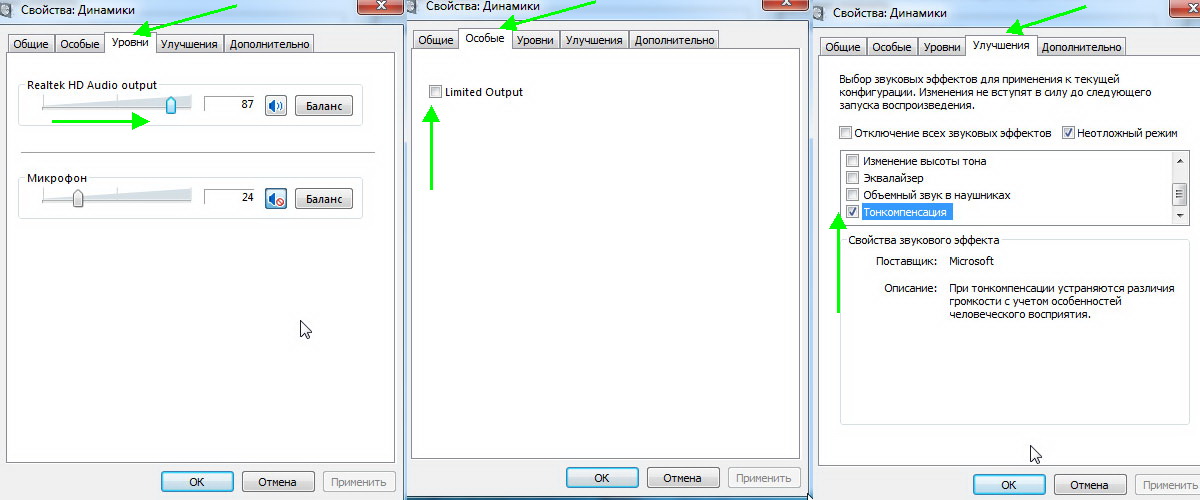
Phải làm gì nếu vẫn còn âm thanh yên tĩnh?
Đúng, có thể tất cả các khuyến nghị trên đều không thành công. Âm thanh vẫn như cũ im lặng. Trường hợp này bạn cần tìm sự giúp đỡ tiện ích đặc biệt, xây dựng trình điều khiển. Nó cũng có thể được sử dụng trong một số trường hợp riêng lẻ (ví dụ: âm thanh luôn xuất sắc nhưng trên một bộ phim nào đó thì rất yên tĩnh). Nhưng hãy nói về chương trình sau một chút. Trước tiên, chúng ta hãy thử tự cấu hình trình điều khiển.
Thiết lập và thử nghiệm Realtek. Đây là trình điều khiển phổ biến nhất. Biểu tượng của nó thường nằm ở góc dưới bên phải màn hình.
Thông qua tab menu “Phần cứng và Âm thanh”, chúng tôi tìm thấy trình điều khiển cùng tên.
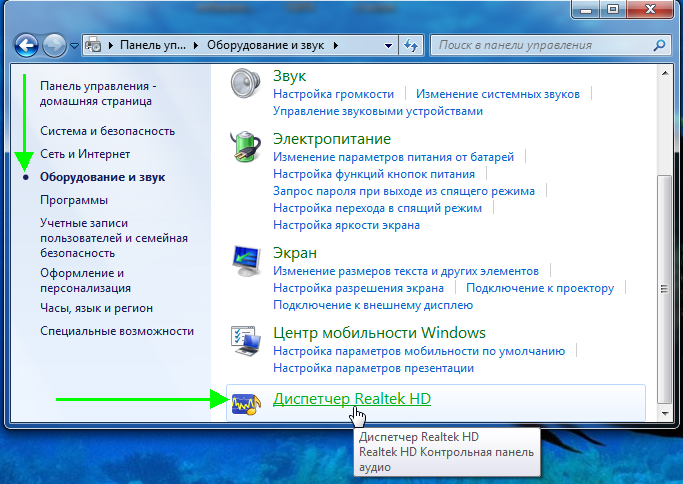
Trong đó bạn có thể xem tất cả thông tin, bao gồm cả cài đặt. Hãy xem xét kỹ hơn tất cả các bộ lọc, âm lượng và video cài đặt bổ sung.
Ứng dụng đặc biệt
Vâng, cao hơn một chút tôi đã nói với bạn về sự tồn tại loại này các chương trình. Chúng rất hiệu quả và thường đến giải cứu trong từng trường hợp riêng lẻ. Hãy xem xét một trong những lựa chọn phổ biến nhất - ứng dụng Tăng cường âm thanh.
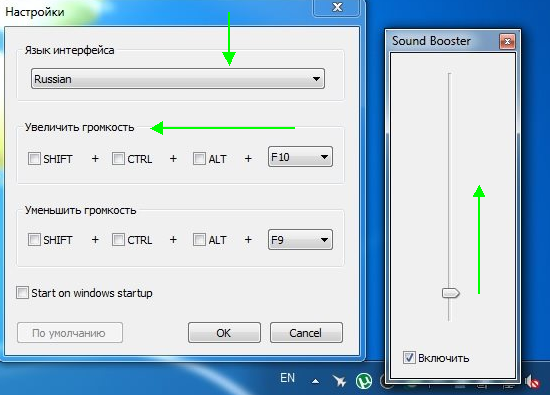
Chương trình có nhiều phẩm chất tích cực. Nó có thể nâng cao âm thanh của các tập tin âm thanh và video, trong trong mạng xã hội, trong trò chơi, trình duyệt, v.v. Chức năng quản lý khá thuận tiện và đơn giản. Cũng có thể điều khiển bằng phím nóng. Bạn có thể cấu hình chương trình để nó chạy trong chế độ tự động ngay sau khi hệ thống khởi động. Ưu điểm chính của nó là bạn sẽ không gặp phải bất kỳ biến dạng nào về âm thanh hoặc hình ảnh. Chương trình thực sự rất hiệu quả và sẽ hữu ích trong mọi trường hợp.
Âm thanh yên tĩnh trong tai nghe trên máy tính
Vấn đề có thể được chia thành nhiều lựa chọn. Đầu tiên, hãy kiểm tra tất cả các điểm tiếp xúc và đầu nối. Thứ hai, vấn đề có thể lỗi phần mềm. Điều này bao gồm cả cô ấy hệ điều hành, và công việc của người lái xe.
Vì vậy, nếu bạn chắc chắn rằng mọi thứ sẽ ổn nhưng vẫn không có âm thanh, hãy thử khôi phục hệ thống. Điều này được thực hiện thông qua menu Bắt đầu. Đi đến Chương trình, Tiện ích. Ở đó chúng tôi chọn mục "Khôi phục hệ thống". Tuy nhiên, bạn không nên tìm đến giải pháp này để giải quyết vấn đề, vì đây không phải là cách giải quyết tốt nhất. Cách tốt nhất trả lại âm thanh.
Âm thanh yên tĩnh trên máy tính trong Windows 7
Nếu bạn mới cài đặt hệ điều hành Win7 nhưng không có âm thanh hoặc âm thanh rất nhỏ, hãy kiểm tra xem tất cả các thiết bị đã được kết nối với máy tính chưa. Thực tế là hệ thống thường không bao gồm trình điều khiển cần thiết, vì nó không thấy thiết bị. Trong trường hợp này, bạn cần kiểm tra tất cả các “củi” xem có dấu chấm than hay không. Nếu có sẵn, trình điều khiển chỉ cần được bật hoặc tải xuống từ trang web chính thức của nhà sản xuất.
Cài đặt âm thanh được thực hiện theo cách sau.
- Chúng tôi vào bảng "Bắt đầu",
- sau đó là “Bảng điều khiển” và “Âm thanh”.
- Bây giờ một cửa sổ sẽ xuất hiện trước mặt bạn, nơi bạn có thể thực hiện tất cả các cài đặt mong muốn.

Để tai bạn có thể nghe được cài đặt, bạn phải sử dụng chức năng “Phát”. Có một nút tương ứng cho việc này.
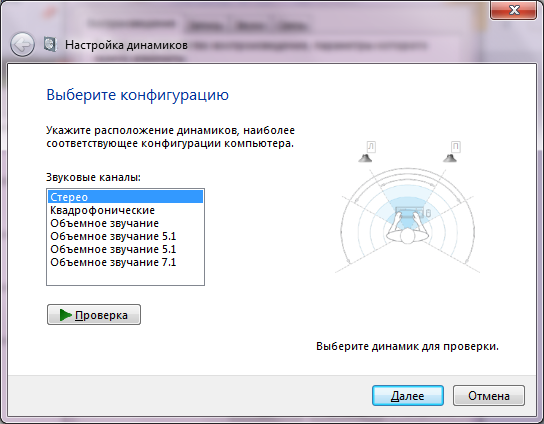
Bước tiếp theo của bạn sau khi hoàn tất cài đặt sẽ là lưu cài đặt. Để thực hiện việc này, hãy làm theo hướng dẫn “Tiếp theo”, “Kết thúc”. Bạn cũng có thể định cấu hình hiệu ứng âm thanh tại đây. Để thực hiện việc này, trong “Âm thanh”, bạn cần nhấp vào “Phát”, sau đó chọn thuộc tính.

Tab “Chung” sẽ hiển thị cho người dùng các đầu nối. Ở đây bạn có thể tìm ra cái nào được kết nối. Ngoài ra, còn có một tab tên là “ Cài đặt thêm" Trong đó bạn có thể tìm hiểu những gì hiệu ứng âm thanhđược kết nối hoặc ngược lại, bị ngắt kết nối.

Sau khi hoàn tất toàn bộ quá trình cài đặt âm thanh, hãy nhớ lưu lại. Để thực hiện việc này, hãy nhấp vào nút OK.
Bài viết mô tả những việc cần làm nếu máy tính của bạn trở nên im lặng. Như vậy, bạn đã tìm ra nguyên nhân chính khiến âm thanh trên máy tính của bạn có thể rất im lặng hoặc hoàn toàn không có. Phổ biến nhất và giải pháp đơn giản Tôi đã giải thích các vấn đề từng bước một. Tôi hy vọng bạn có được âm thanh. Đừng quên đặt câu hỏi của bạn trong phần bình luận, chúng tôi sẽ giải quyết nó. Bình an cho mọi người!
Phải làm gì nếu máy tính có âm thanh nhỏ?
6 5 (100%) bình chọn 6






